Adobe Photoshop 2024 ra mắt: chính thức hỗ trợ Generative Fill, Generative Expand
Mới đây, Adobe đã chính thức trình làng phiên bản Photoshop 2024. Ứng dụng có tên mã là 25.0 hay còn được gọi là Adobe Photoshop 2024. Theo đó, Photoshop 2024 mang đến những tính năng thú vị từng xuất hiện trên bản Beta, đồng thời việc cải thiện tính chính xác của thuật toán.
Generative Fill chính thức có mặt trên Photoshop :Generative Fill là một trong những tính năng mà người dùng Photoshop mong chờ nhất. Xuất hiện lần đầu ở bản 24.6 Beta, Generative Fill cho phép người dùng mở rộng, thay đổi hoặc xoá các chi tiết trong ảnh chỉ bằng cách nhập mô tả yêu cầu (prompt). Sau đó, AI sẽ xử lý hình ảnh một cách tự động và đưa ra kết quả dựa trên ảnh có sẵn.
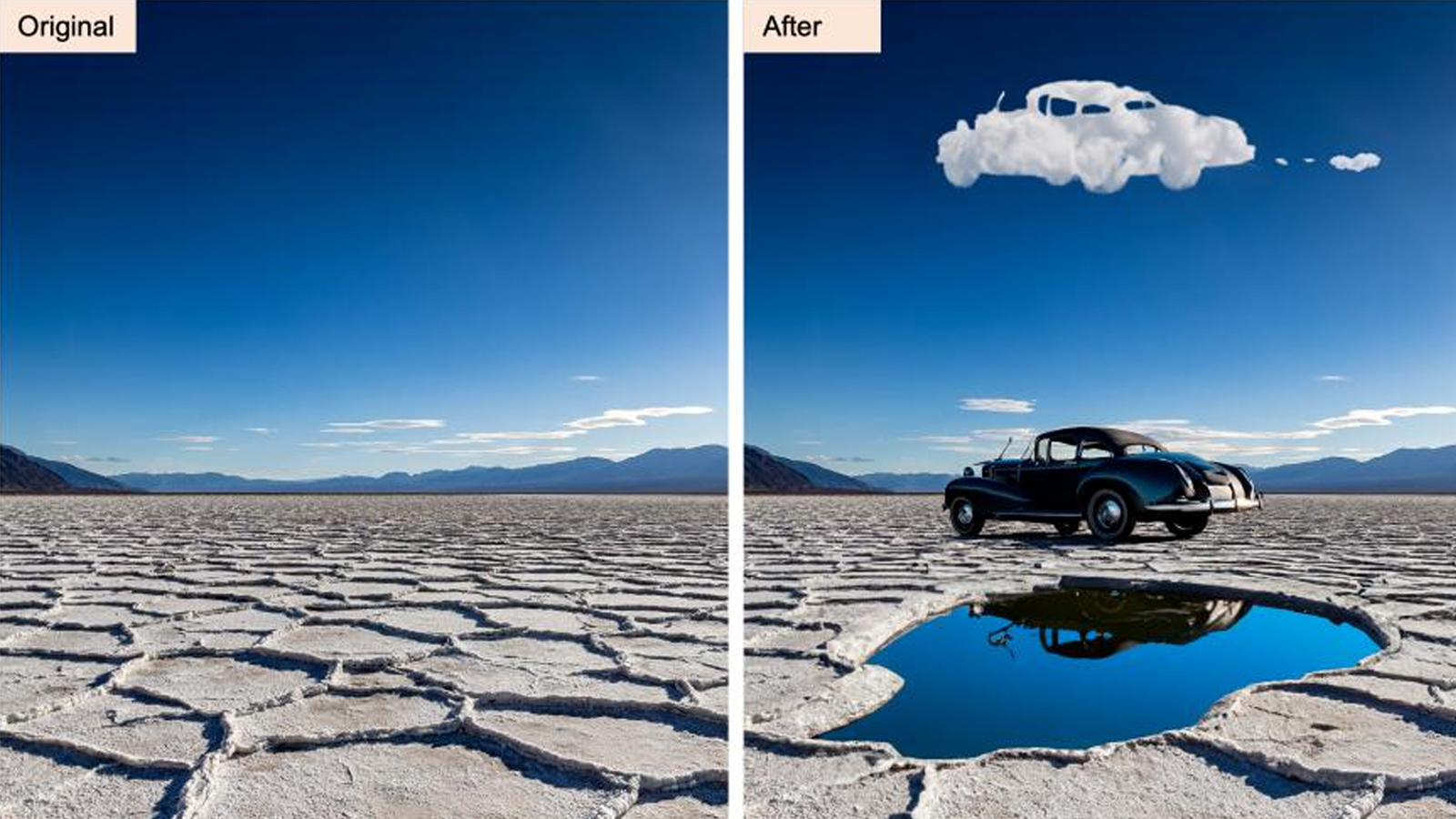
Ở thời điểm hiện tại, người dùng đã có thể sử dụng Generative Fill với một số mẫu prompt Tiếng Việt. Theo chia sẻ từ Adobe, những dữ liệu mà Photoshop xử lý đến người dùng được “học” từ hơn 100 triệu bức hình khác nhau.
Generative Expand: Generative Expand cũng là một tính năng quan trọng trong bản cập nhật Photoshop 2024. Cùng có cách thức hoạt động như Generative Fill, thế nhưng Generative Expand cho phép mở rộng hình ảnh có góc chụp hẹp thành một bức ảnh rộng hơn với độ chi tiết đến đáng kinh ngạc. Để sử dụng Generative Expand, bạn chỉ cần chọn ảnh, sau đó kích hoạt tính năng Crop Tool (C), mở rộng vùng artboard và nhập mô tả ảnh cần tạo (prompt).
Remove Tool: Photoshop 2024 cũng cải thiện khả năng hoạt động của Remove Tool. Đây là tính năng cho phép người dùng xoá bỏ các vật thể không mong muốn khỏi bức ảnh. Cách thực hiện nhìn chung rất đơn giản khi người dùng chỉ cần chọn ảnh cần chỉnh sửa, chọn công cụ Remove Tool (J) và chọn khu vực cần xoá chi tiết.
Cải tiến thanh Contextual: Thanh tác vụ (Taskbar / Contextual) trên Photoshop 2024 cũng được cải thiện để hoạt động nhanh và ổn định hơn.
Người dùng có thể cài đặt và trải nghiệm Photoshop 2024 ngay tại trang chủ của Adobe. Nếu đang sử dụng Photoshop 2023 hoặc các bản cũ hơn, bạn có thể truy cập vào ứng dụng Adobe Creative Cloud, chọn biểu tượng Photoshop và chọn “Cập nhật”.
NGOÀI RA CÁC BẠN CÓ THỂ TẢI PHIÊN BẢN PHOTOSOP AI BETA GENERATIVEFILL TẠI ĐÂY:
LINK TẢI PHẦN MỀM PHOTOSHOP AI BETAMật khẩu giải nén: TAIPHANMEM76.COM
#. Cấu hình khuyến nghị khi dùng phiên bản Photosop AI Beta GenerativeFill
- Hệ điều hành: Windows 10 phiên bản 20H2, 21H1, 21H2 và Windows 11 phiên bản 21H2 trở lên.
- CPU: Intel hỗ trợ 64 bit cho AMD hoặc 32/64 bit hỗ trợ Intel. (2 GHz hoặc hơn).
- VGA 2GB VRAM.
- Ram 8 GB.
- Dung lượng 4 GB.
- Độ phân giải 1280 x 800.
Giải nén file Photoshop Ai
Bước 2: Bạn hãy chạy file với quyền Run as Administrator (Lưu ý bước này bạn đợi trong giây lác để hệ thống được khởi động setup nhé) sau khi hiển thị hộp thoại setup phần mềm Photoshop Ai thì bây giờ bạn hãy bấm vào nút Next và các bước tiếp theo bạn cũng chỉ việc bấm Next -> Intal đợi sau khi pần mềm cài xong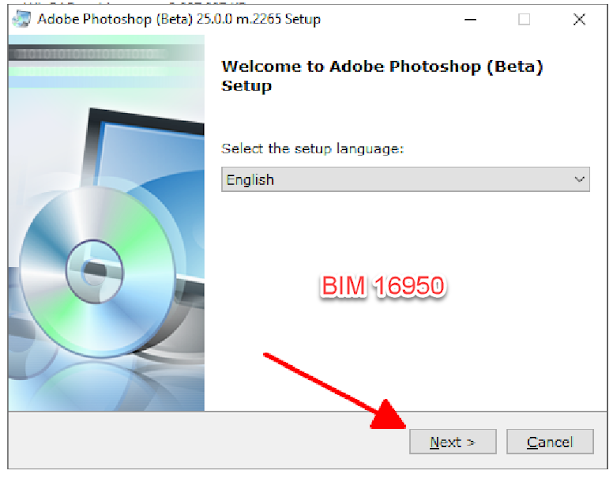
Setup phần mềm Photoshop Ai
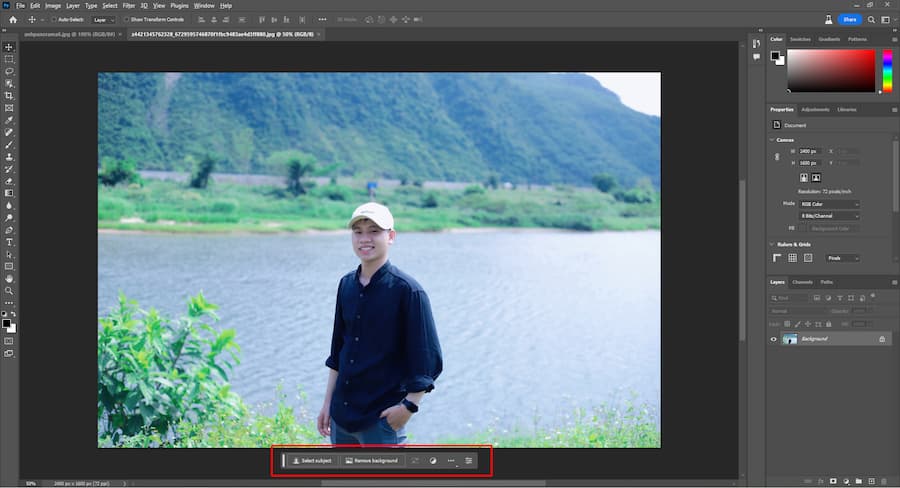
Giao diện Photosop AI có Generative Fill
Như vậy là xong chỉ vài bước đơn giản là chúng ta đã cài đặt thành công phần mềm Adobe Photoshop Ai (Beta) có Generative Fill rồi, quan trong là được dùng vĩnh viễn mà lại không tốn phí đúng không nào nếu bạn nào gặp thắc mắc trong quá trình cài đặt Photosop AI có Generative Fill thì hãy để lại bình luận bên dưới bài viết mình sẽ giải đáo thắc mắc cho bạn hoặc bạn hãy liên hệ qua Fanpage để được đội ngủ nhân viên hỗ trợ bạn trong thời gian sớm nhất có thể nhé. Xin cảm ơn bạn đã xem hết bài viết này.
Nếu thấy hay, đừng quên subscribe và ấn nút chuông 🔔 thông báo trên kênh youtube để cập nhật được thông tin mới nhất :







0 Comments:
Đăng nhận xét